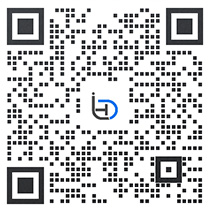我们的服务已触达
全中国及海外20多个国家
北京、上海、深圳、广州、香港、成都、重庆、杭州、武汉、西安、天津、苏州、南京、郑州、长沙、东莞、沈阳、青岛、合肥、佛山、山东、台湾、苏州、厦门...
俄罗斯、美国、加拿大、新加坡、日本、韩国、法国、英国、德国、意大利、澳大利亚、沙特阿拉伯、新西兰、荷兰、以色列、越南...
请通过表单提交合作咨询信息,我们会尽快与您取得联系。
详解微信开发工具的下载和使用方法
微信开发工具下载与使用
微信开发工具是一个方便开发者在微信生态系统上开发、测试和调试小程序的集成开发环境。它提供了一系列的开发工具和调试功能,使开发者能够更加轻松地创建和优化小程序。本文将详细介绍微信开发工具的下载和使用方法。
下载微信开发工具
第一步,访问微信开发者工具官方网站(请自行搜索相关网址),找到下载页面。在下载页面,您可以选择根据自己的操作系统(Windows、MacOS、Linux)选择合适的版本进行下载。
第二步,下载完成后,根据操作系统的要求进行安装。安装过程中,务必按照提示进行正确的设置和操作,以确保开发工具的正常运行。
微信开发工具的使用
微信开发工具提供了一系列强大的功能,让开发者能够更加高效地开发和测试小程序。
创建新的小程序项目
在微信开发工具的首页,点击“新建”按钮,在弹出的窗口中填写小程序的名称和文件夹路径,并选择合适的小程序模板。模板提供了一些常用的页面和组件,可以帮助开发者快速搭建小程序的框架。
创建完新的小程序项目后,微信开发工具会自动为您生成一个小程序的初始代码。您可以在代码编辑器中进行代码编写和修改,同时还可以预览界面效果和调试代码逻辑。
页面调试和预览
微信开发工具提供了实时的页面预览功能,您可以在编辑代码的同时查看页面的实际效果。点击工具栏上的“预览”按钮,即可打开一个预览窗口,在该窗口中可以实时预览小程序的页面效果。
在预览窗口中,您可以使用开发工具提供的调试功能,检查页面元素、网络请求和数据传输等。这些功能可以帮助您快速定位和解决问题,提高开发效率。
代码上传和发布
当小程序开发完成后,可以使用微信开发工具将代码上传到微信的开发服务器,并提交审核。点击工具栏上的“上传”按钮,即可将代码和资源文件上传到服务器。
上传成功后,您可以在微信开发工具中查看小程序的上传状态和审核进度。一旦审核通过,您就可以发布小程序,并让用户在微信中使用了。
微信开发工具是一款非常强大的工具,它能帮助开发者快速、高效地进行微信小程序的开发和调试。下面我们将详细介绍微信开发工具的下载和使用方法,帮助大家更好地利用这一工具。
第一步:下载微信开发工具
首先,我们需要前往微信官网,找到微信开发者工具的下载页面。目前,微信开发工具支持Windows、macOS和Linux三个平台,开发者可以根据自己的操作系统选择对应的版本进行下载。
下载完成后,双击安装包进行安装。安装过程中需要输入微信账号进行登录,如果没有微信账号需要先注册一个。
第二步:创建小程序项目
安装完成后,打开微信开发工具,点击“新建项目”按钮。然后填写项目的基本信息,包括项目名称、项目目录和AppID。
在填写项目目录时,建议选择一个空的文件夹作为项目的根目录。同时,AppID是小程序的唯一标识符,可以在微信公众平台申请并获取。
第三步:开发和调试小程序
创建项目后,微信开发工具会自动为我们生成一个基本的项目结构。我们可以在“编辑”模式下进行代码编写和修改,通过界面操作来实时预览小程序的效果。
在开发过程中,可以使用微信开发工具提供的调试功能进行实时调试。选择“调试”模式后,我们可以通过模拟真机环境,在开发工具内调试小程序的各种功能和效果。
第四步:上传和发布小程序
当小程序开发完成后,我们需要将其上传到微信公众平台并完成发布。在微信开发工具的右上角,有一个“上传”按钮,点击后会弹出上传设置窗口。
在上传设置窗口中,我们需要填写小程序的版本号和版本描述,并选择“上传”或“上传并预览”按钮。上传成功后,我们可以在微信公众平台进行小程序的审核和发布。
总结
通过微信开发工具,开发者可以高效地进行微信小程序的开发和调试工作。下载微信开发工具并掌握其使用方法,将为开发者带来更多的便利和效率。希望本文对大家有所帮助,谢谢!

首页

电话